Hoe DeployPlatform van uw computer verwijderen
![]() Geschreven door Tomas Meskauskas op
Geschreven door Tomas Meskauskas op
Wat voor soort toepassing is DeployPlatform?
Na een grondige evaluatie van de DeployPlatform-toepassing hebben we vastgesteld dat het opdringerige advertenties weergeeft. Dergelijke toepassingen worden meestal geclassificeerd als adware of reclame-ondersteunde toepassingen. Het is niet ongebruikelijk dat gebruikers per ongeluk adware installeren zonder een volledig begrip van de potentiële gevolgen die het met zich mee kan brengen.
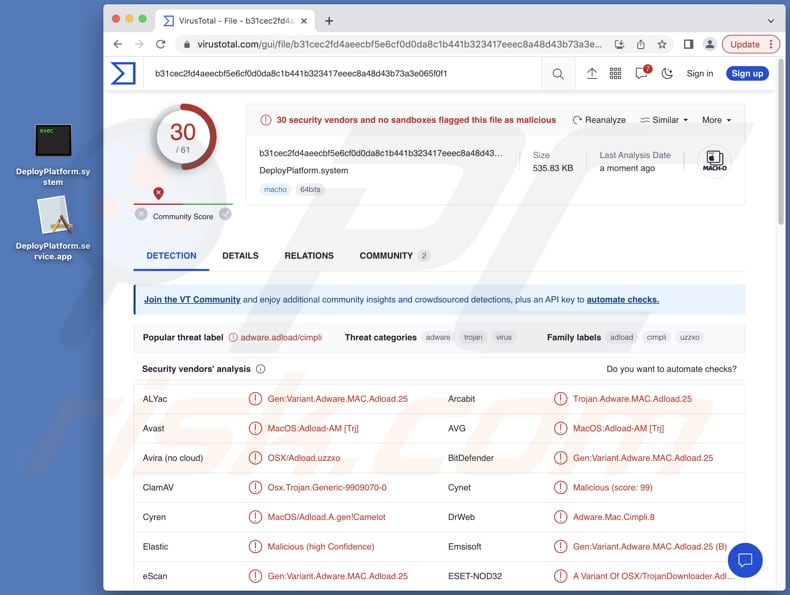
DeployPlatform adware in detail
DeployPlatform is uitgerust met de mogelijkheid om een verscheidenheid aan advertenties weer te geven, waaronder pop-upadvertenties, banneradvertenties, in-text advertenties, interstitiële advertenties en videoadvertenties. Deze advertenties kunnen verschijnen op webpagina's, binnen applicaties of zelfs op de desktop interface. De advertenties die getoond worden door DeployPlatform brengen het risico met zich mee dat gebruikers omgeleid worden naar websites die malware hosten, deelnemen aan phishing scams, enz.
Bovendien kunnen deze advertenties gebruikers leiden naar pagina's die namaakproducten, misleidende diensten of frauduleuze regelingen goedkeuren, allemaal bedoeld om geld of persoonlijke informatie te ontfutselen van nietsvermoedende personen. Bepaalde advertenties binnen deze context kunnen worden gemaakt om specifieke scripts uit te voeren, wat resulteert in ongewenste downloads of installaties.
Als gevolg hiervan is het zeer raadzaam om voorzichtig te zijn en te vermijden dat je vertrouwen stelt in deze advertenties. Naast het weergeven van ongewenste en twijfelachtige advertenties, heeft DeployPlatform de mogelijkheid om een reeks informatie te verzamelen. Dit kan browsergeschiedenis, zoekopdrachten, IP-adressen, geolocatiegegevens, e-mailadressen, gebruikersnamen of zelfs persoonlijke gegevens zoals financiële informatie, wachtwoorden, enz. omvatten.
| Naam | Advertenties van DeployPlatform |
| Type bedreiging | Adware, Mac-malware, Mac-virus |
| Namen detectie | Avast (MacOS:Adload-AM [Trj]), Combo Cleaner (Gen:Variant.Adware.MAC.Adload.25), ESET-NOD32 (Een variant van OSX/TrojanDownloader.Adload.AE), Kaspersky (Niet-virus:HEUR:AdWare.OSX.Agent.u), Volledige lijst (VirusTotal) |
| Aanvullende informatie | Deze toepassing behoort tot de Adload malware-familie. |
| Symptomen | Je Mac wordt trager dan normaal, je ziet ongewenste pop-upadvertenties, je wordt omgeleid naar dubieuze websites. |
| Verspreidingsmethoden | Misleidende pop-upadvertenties, gratis software-installateurs (bundelen), downloaden van torrentbestanden. |
| Schade | Volgen van internetbrowsers (mogelijke privacyproblemen), weergave van ongewenste advertenties, omleidingen naar dubieuze websites, verlies van privégegevens. |
| Malware verwijderen (Mac) | Om mogelijke malware-infecties te verwijderen, scant u uw Mac met legitieme antivirussoftware. Onze beveiligingsonderzoekers raden aan Combo Cleaner te gebruiken. |
Meer over adware
In bepaalde gevallen heeft adware de mogelijkheid om standaard zoekmachines, startpagina's, nieuwe tabbladen en verschillende andere browserinstellingen te wijzigen om onbetrouwbare zoekmachines of andere websites te promoten. Deze praktijk, bekend als browser hijacking, kan de browse-ervaring van de gebruiker aanzienlijk verstoren en kan extra stappen vereisen om de browserinstellingen terug te zetten naar hun oorspronkelijke staat.
Voorbeelden van apps die overeenkomsten delen met DeployPlatform zijn DebugRootMouse, BackupTelephone, en LookupSystem.
Hoe heeft DeployPlatform zich op mijn computer geïnstalleerd?
Gebruikers kunnen onbewust adware installeren via verschillende methoden. Een veelgebruikte methode is het downloaden en installeren van software van onbetrouwbare of twijfelachtige bronnen, vooral wanneer de installatie geen transparante opt-out opties bevat. In dergelijke gevallen stemmen gebruikers onbewust in met het installeren van aanvullende programma's terwijl ze de installatieprocedure volgen.
Interactie met misleidende advertenties of links, het bezoeken van schadelijke websites of het ingaan op misleidende online aanbiedingen kan ook leiden tot onbedoelde installatie van adware.
Hoe vermijdt u de installatie van ongewenste toepassingen?
Haal applicaties uitsluitend van officiële websites of gerenommeerde app stores. Download niet van derden of onbekende bronnen, omdat deze mogelijk gebundelde adware bevatten. Wees waakzaam tijdens het installatieproces door alle aanwijzingen en selectievakjes zorgvuldig te lezen.
Kies ervoor om alle aanvullende software of functies te weigeren die niet essentieel zijn voor het primaire programma. Wees voorzichtig met advertenties, vooral die op dubieuze websites. Klikken op misleidende of verdachte advertenties kan resulteren in de installatie van adware.
Als uw computer al geïnfecteerd is met DeployPlatform, raden we u aan een scan uit te voeren met Combo Cleaner om deze adware automatisch te elimineren.
Een pop-up die verschijnt voor de installatie:
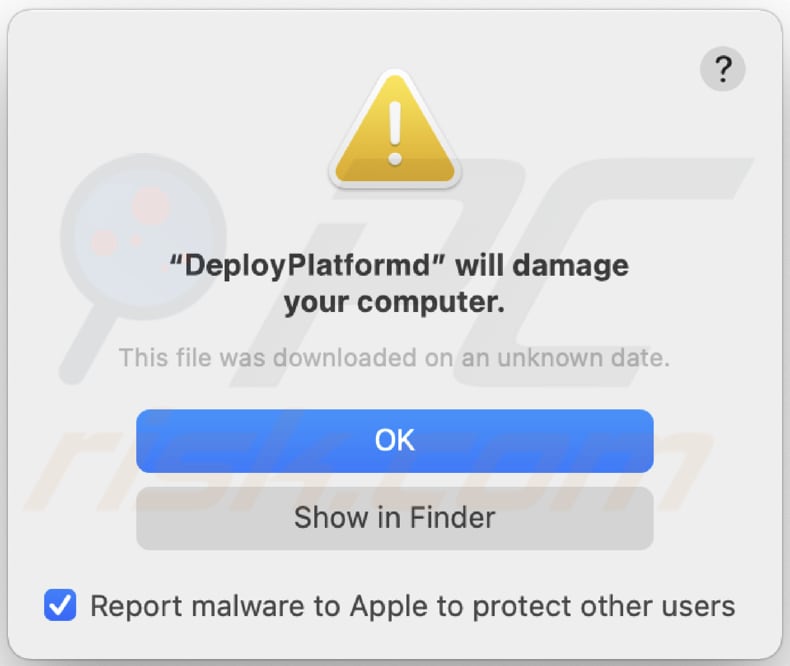
Tekst in dit bericht:
"DeployPlatformd" will damage your computer.
This file was downloaded on an unknown date.
Bestanden gerelateerd aan de DeployPlatform adware die verwijderd moeten worden:
- ~/Library/Application Support/.[willekeurige_string]/Services/com.DeployPlatform.service.app
- ~/Library/LaunchAgents/com.DeployPlatform.service.plist
- /Library/Application Support/.[willekeurige_string]/System/com.DeployPlatform.system
- /Library/LaunchDaemons/com.DeployPlatform.system.plist
BELANGRIJKE OPMERKING! In sommige gevallen wijzigen kwaadwillende toepassingen zoals DeployPlatform de proxy-instellingen van het systeem, waardoor ongewenste omleidingen naar verschillende twijfelachtige websites worden veroorzaakt.
De omleidingen blijven waarschijnlijk bestaan, zelfs na het verwijderen van de toepassing zelf. Je moet ze dus handmatig herstellen.
Stap 1: Klik op het tandwielpictogram in het Dock om naar de systeeminstellingen te gaan. Als het pictogram niet in het Dock staat, kunt u het vinden in het Launchpad.

Stap 2: Navigeer naar de Netwerkinstellingen.

Stap 3: Selecteer het verbonden netwerk en klik op "Geavanceerd...".

Stap 4: Klik op het tabblad "Proxies" en vink alle protocollen uit. U moet ook de instellingen van elk protocol op standaard zetten - "*.local, 169.254/16".

Onmiddellijke automatische Mac malware verwijdering:
Handmatig de dreiging verwijderen, kan een langdurig en ingewikkeld proces zijn dat geavanceerde computer vaardigheden vereist. Combo Cleaner is een professionele automatische malware verwijderaar die wordt aanbevolen om Mac malware te verwijderen. Download het door op de onderstaande knop te klikken:
▼ DOWNLOAD Combo Cleaner voor Mac
De gratis scanner controleert of uw computer geïnfecteerd is. Om het volledige product te kunnen gebruiken moet u een licentie van Combo Cleaner kopen. Beperkte proefperiode van 7 dagen beschikbaar. Combo Cleaner is eigendom van en wordt beheerd door Rcs Lt, het moederbedrijf van PCRisk. Lees meer. Door het downloaden van software op deze website verklaar je je akkoord met ons privacybeleid en onze algemene voorwaarden.
Snelmenu:
- Wat is DeployPlatform?
- STAP 1. Verwijder DeployPlatform gerelateerde bestanden en mappen van OSX.
- STAP 2. DeployPlatform advertenties verwijderen uit Safari.
- STAP 3. DeployPlatform adware verwijderen uit Google Chrome.
- STAP 4. DeployPlatform-advertenties verwijderen uit Mozilla Firefox.
Video die laat zien hoe je adware en browser hijackers verwijdert van een Mac-computer:
DeployPlatform adware verwijderen:
Verwijder DeployPlatform-gerelateerde potentieel ongewenste toepassingen uit je map "Toepassingen":

Klik op het Finder-pictogram. Selecteer in het Finder-venster "Toepassingen". Zoek in de map Toepassingen naar "MPlayerX", "NicePlayer" of andere verdachte toepassingen en sleep deze naar de Prullenmand. Nadat u de mogelijk ongewenste toepassing(en) die online advertenties veroorzaken hebt verwijderd, scant u uw Mac op resterende ongewenste onderdelen.
Verwijder aan de advertenties van deployplatform gerelateerde bestanden en mappen:

Klik op het Finder icoon, vanuit de menubalk kies je Ga en klik je op Ga naar map...
 Controleer of er zich door de adware aangemaakte bestanden bevinden in de map /Library/LaunchAgents folder:
Controleer of er zich door de adware aangemaakte bestanden bevinden in de map /Library/LaunchAgents folder:

In de Ga naar map...-balk typ je: /Library/LaunchAgents
 In de map “LaunchAgents” zoek je naar recent toegevoegde verdachte bestanden en je verplaatst deze naar de prullenbak. Voorbeelden van bestanden aangemaakt door adware: “installmac.AppRemoval.plist”, “myppes.download.plist”, “mykotlerino.ltvbit.plist”, “kuklorest.update.plist”, enz. Adware installeert vaak bestanden met hetzelfde bestandsnaampatroon.
In de map “LaunchAgents” zoek je naar recent toegevoegde verdachte bestanden en je verplaatst deze naar de prullenbak. Voorbeelden van bestanden aangemaakt door adware: “installmac.AppRemoval.plist”, “myppes.download.plist”, “mykotlerino.ltvbit.plist”, “kuklorest.update.plist”, enz. Adware installeert vaak bestanden met hetzelfde bestandsnaampatroon.
 Controleer of er zich door adware aangemaakte bestanden bevinden in de map /Library/Application Support:
Controleer of er zich door adware aangemaakte bestanden bevinden in de map /Library/Application Support:

In de Ga naar map...-balk typ je: /Library/Application Support
 In de map “Application Support” zoek je naar recent toegevoegde verdachte mappen. Bijvoorbeeld “MplayerX” or “NicePlayer”, en je verplaatst deze mappen naar de prullenbak.
In de map “Application Support” zoek je naar recent toegevoegde verdachte mappen. Bijvoorbeeld “MplayerX” or “NicePlayer”, en je verplaatst deze mappen naar de prullenbak.
 Controleer of er zich door adware aangemaakte bestanden bevinden in de map ~/Library/LaunchAgents:
Controleer of er zich door adware aangemaakte bestanden bevinden in de map ~/Library/LaunchAgents:

In de Ga naar map...-balk typ je: ~/Library/LaunchAgents

In de map “LaunchAgents” zoek je naar recent toegevoegde verdachte bestanden en je verplaatst deze naar de prullenbak. Voorbeelden van bestanden aangemaakt door adware: “installmac.AppRemoval.plist”, “myppes.download.plist”, “mykotlerino.ltvbit.plist”, “kuklorest.update.plist”, enz. Adware installeert vaak verschillende bestanden met hetzelfde bestandsnaampatroon.
 Controleer of er zich door adware aangemaakte bestanden bevinden in de map /Library/LaunchDaemons:
Controleer of er zich door adware aangemaakte bestanden bevinden in de map /Library/LaunchDaemons:
 In de Ga naar map...-balk typ je: /Library/LaunchDaemons
In de Ga naar map...-balk typ je: /Library/LaunchDaemons
 In de map “LaunchDaemons” zoek je naar recent toegevoegde verdachte bestanden. Voorbeelden zijn: “com.aoudad.net-preferences.plist”, “com.myppes.net-preferences.plist”, "com.kuklorest.net-preferences.plist”, “com.avickUpd.plist”, etc., en je verplaatst deze naar de prullenbak.
In de map “LaunchDaemons” zoek je naar recent toegevoegde verdachte bestanden. Voorbeelden zijn: “com.aoudad.net-preferences.plist”, “com.myppes.net-preferences.plist”, "com.kuklorest.net-preferences.plist”, “com.avickUpd.plist”, etc., en je verplaatst deze naar de prullenbak.
 Scan uw Mac met Combo Cleaner:
Scan uw Mac met Combo Cleaner:
Als u alle stappen in de juiste volgorde hebt gevolgd dan zou uw Mac nu helemaal virus- en malwarevrij moeten zijn. Om zeker te weten of uw systeem niet langer besmet is voert u best een scan uit met Combo Cleaner Antivirus. Download dit programma HIER. Na het downloaden van het bestand moet u dubbelklikken op het combocleaner.dmg installatiebestand, in het geopende venster sleept u het Combo Cleaner-icoon naar het Applicaties-icoon. Nu opent u launchpad en klikt u op het Combo Cleaner-icoon. Wacht tot Combo Cleaner de virusdefinities heeft bijgewerkt en klik vervolgens op de knop 'Start Combo Scan'.

Combo Cleaner zal uw Mac scannen op malwarebesmettingen. Als de scan meldt 'geen bedreigingen gevonden' - dan betekent dit dat u verder de verwijderingsgids kunt volgen. In het andere geval is het aanbevolen alle gevonden besmettingen te verwijderen voor u verder gaat.

Na het verwijderen van bestanden en mappen die werden aangemaakt door deze adware ga je verder met het verwijderen van frauduleuze extensies uit je internetbrowsers.
Advertenties van DeployPlatform verwijderen uit de internetbrowsers:
 Kwaadaardige extensies verwijderen uit Safari:
Kwaadaardige extensies verwijderen uit Safari:
Verwijder aan advertenties van deployplatform gerelateerde Safari extensies:

Open de Safari-browser, vanuit de menubalk selecteer je "Safari" en klik je op "Voorkeuren...".

In het scherm met de voorkeuren selecteer je "Extensies" en zoek je naar recent geïnstalleerde verdachte extensies. Als je die gevonden hebt klik je op de "Verwijderen"-knop er net naast. Merk op dat je veilig alle extensies kunt verwijderen uit de Safari-browser, ze zijn niet noodzakelijk voor een goede werking van de browser.
- Als je problemen blijft hebben met browser doorverwijzingen en ongewenste advertenties lees je hier hoe Safari te resetten.
 Kwaadaardige plug-ins verwijderen uit Mozilla Firefox:
Kwaadaardige plug-ins verwijderen uit Mozilla Firefox:
Verwijder aan advertenties van deployplatform gerelateerde Mozilla Firefox add-ons:

Open je Mozilla Firefox-browser. In de rechterbovenhoek van het scherm klik je op de "Menu openen"-knop (met de drie horizontale lijnen). Uit het geopende menu selecteer je "Add-ons".

Kies het tabblad "Extensies" en zoek naar recent geïnstalleerde verdachte add-ons. Eens gevonden klik je op de "Verwijderen"-knop er net naast. Merk op dat je veilig alle extensies uit je Mozilla Firefox-browser kunt verwijderen - ze zijn niet noodzakelijk voor de goede werking van de browser.
- Als je problemen blijft ervaren met browser doorverwijzingen en ongewenste advertenties kun je ook Mozilla Firefox resetten.
 Kwaadaardige extensies verwijderen uit Google Chrome:
Kwaadaardige extensies verwijderen uit Google Chrome:
Verwijder aan advertenties van deployplatform gerelateerde Google Chrome add-ons:

Open Google Chrome en klik op de "Chrome menu"-knop (drie horizontale lijnen) gesitueerd in de rechterbovenhoek van het browserscherm. In het uitklapmenu selecteer je "Meer tools" en vervolgens "Extensies".

In het scherm "Extensies" zoek je naar recent geïnstalleerde verdachte add-ons. Als je die gevonden hebt klik je op de "Prullenbak"-knop er net naast. Merk op dat je veilig alle extensies uit je Google Chrome-browser kunt verwijderen. Ze zijn niet noodzakelijk voor een goede werking van de browser.
- Als je problemen blijft ervaren met browser doorverwijzingen en ongewenste advertenties kun je ook Google Chrome resetten.
Veelgestelde vragen (FAQ)
Welke schade kan adware veroorzaken?
Het voortdurend verschijnen van opdringerige advertenties kan uw online activiteiten verstoren, frustratie veroorzaken en uw vermogen om u te concentreren op de inhoud die u wilt bekijken belemmeren. Bovendien heeft adware het potentieel om systeembronnen te verbruiken, wat kan leiden tot een afname van de algehele prestaties van uw computer.
Wat doet adware?
Deze categorie software is meestal gemaakt om verschillende advertentieformaten weer te geven, waaronder banners, pop-ups en interstitiële advertenties. Bovendien kan adware werken als een browser hijacker.
Hoe genereren ontwikkelaars van adware inkomsten?
Ontwikkelaars van adware genereren doorgaans inkomsten door verschillende producten, websites of diensten aan te prijzen via de advertenties in hun software. Een aanzienlijk deel van deze inkomsten is afkomstig van deelname aan affiliate programma's.
Verwijdert Combo Cleaner DeployPlatform adware?
Combo Cleaner scant je computer grondig en verwijdert efficiënt alle aanwezige adware-type toepassingen. Handmatige verwijdering van adware is niet altijd waterdicht, omdat restanten van bestanden verborgen kunnen blijven in het systeem. Bepaalde onderdelen kunnen blijven bestaan en op de achtergrond werken, zelfs nadat de hoofdsoftware is verwijderd.
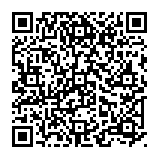
▼ Toon discussie